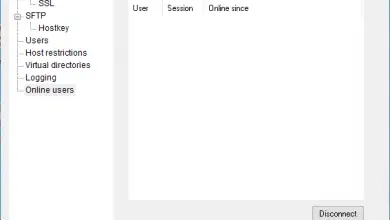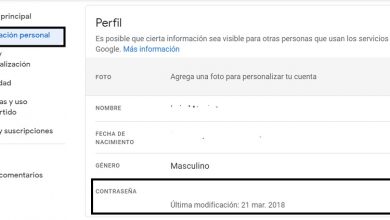Hoe twee Instagram-accounts te ontkoppelen
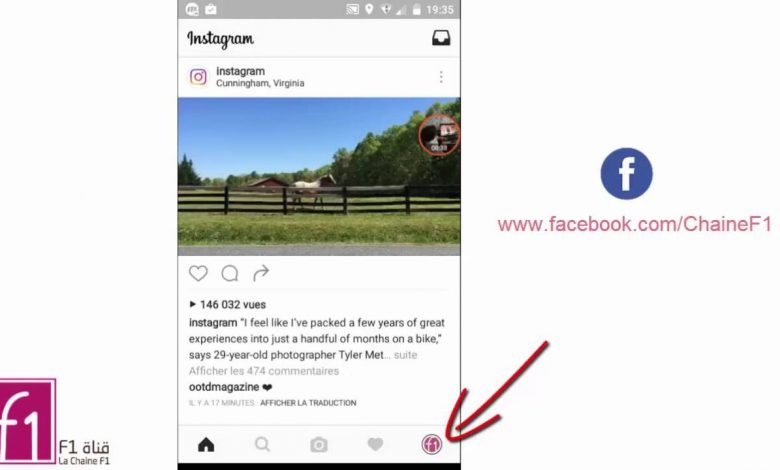
Met onze tutorial kun je: ontkoppel eenvoudig twee accounts Instagram als je wilt. En is dat de populair sociaal netwerk om verhalen, foto's en video's te delen, kunnen we configureer meerdere accounts in één, één als primair hebben en de rest als secundair koppelen, een zeer handige tool als we Instagram delen met andere gebruikers op hetzelfde apparaat, waardoor de verandering van rekening snel en comfortabel.
Natuurlijk raden we alleen aan om: Instagram-accounts koppelenmet mensen die een Grote hoeveelheid van vertrouwen, want in dit geval het zal mogelijk zijn om toegang krijgen tot andere accounts die zijn gekoppeld aan hetzelfde hoofdaccount en al zijn Instagram-inhoud, inclusief persoonlijke gegevens en afbeeldingen en videos privésfeer.
Daarom is het erg handig om te weten hoe twee Instagram-accounts te ontkoppelen .
Inhoudsindex
- Hoe twee Instagram-accounts te ontkoppelen
- Hoe Instagram-accounts te koppelen
- Hoe Instagram-verbindingsfouten op te lossen
Hoe twee Instagram-accounts te ontkoppelen
In feite, ontkoppel twee Instagram-accounts is vrij eenvoudig, hoewel je moet volg een aantal stappen om via enigszins verborgen opties om het proces te voltooien; volg de volgende tutorial:
- Ga naar het Instagram-account dat je wilt ontkoppelen
- Klik op Parameters
- Toegang tot de optie Veiligheid
- En klik nu op de opgeslagen inloggegevens
- Ontgrendel nu de sleutelherinnering
- Selecteer in het gedeelte Verbindingsinformatie de drie punten En klik op Verwijderen
Als u dit secundaire account wilt behouden, moet u: maak een nieuw woord de passe voor deze en het zal definitief worden losgekoppeld van het hoofdaccount; Zodra het proces is voltooid, krijgt u toegang tot dit account door u zelfstandig aan te melden.
Hoe Instagram-accounts te koppelen
Als je wilde weten hoe je twee Instagram-accounts kunt ontkoppelen, weet je waarschijnlijk al hoe je ze moet koppelen; Hieronder laten we u echter zien: hoe twee Instagram-accounts te koppelen stap voor stap:
- Log in met het Instagram-account dat je als je primaire account wilt houden
- Toon het tabblad Parameters via het icoon bovenaan
- Klik op de laatste optie in de lijst: Een verbinding opzetten met meerdere accounts
- Er wordt ons verteld dat we toegangsrechten zullen geven aan de rest van de accounts die we hebben ingesteld, dus we raden u aan dit alleen te doen met mensen die u vertrouwt.
- Het enige dat u hoeft te doen, is de accounts kiezen die u als secundaire accounts wilt koppelen
Als u wilt controleren of het proces heeft: afgewikkeld van bevredigend, uitloggen bij alle accounts en toegang alleen via de hoofd account ; eenmaal binnen kun je controleren of je toegang hebt tot de rest van de accounts zonder dat je een wachtwoord hoeft in te voeren.
Dit is een erg handige optie voor gedeelde accounts, meestal in professionele omgevingen , waar je snel en comfortabel kunt switchen van persoonlijke naar zakelijke accounts. Natuurlijk benadrukken we het risico dat dit met zich meebrengt als andere mensen toegang krijgen tot deze accounts, omdat ze kunnen zien van persoonlijke gegevens tot privéfoto's en -video's .
Hoe Instagram-verbindingsfouten op te lossen
Ondanks het feit dat Instagram eenvoudig toegang biedt tot het account van elke gebruiker, alleen via een e - mail en wachtwoord , is het mogelijk dat we tegenkomen verbindingsfouten die toegang tot ons account verhinderen. Controleer de volgende oplossingen:
- Controleer op updates | Het is erg belangrijk om de nieuwste versie van de Instagram-app op je mobiel te hebben geïnstalleerd om ervoor te zorgen dat alles naar behoren werkt en dat er geen mogelijke compatibiliteitsproblemen zijn.
- Herstart de computer | Als je verbindingsproblemen hebt, kun je ook proberen het apparaat, mobiel of tablet opnieuw op te starten.
- Controleer de internetverbinding | Het klinkt misschien heel voor de hand liggend, maar vaak hebben we een fout in onze internetverbinding zonder het te beseffen, waardoor een goede verbinding wordt verhinderd. Zorg ervoor dat de router correct werkt als u via Wi-Fi bent verbonden en controleer nogmaals uw mobiele gegevensverbinding als u via deze modus bent verbonden.
- De app verwijderen en opnieuw installeren | Als de vorige stappen niet succesvol waren, kun je proberen de Instagram-app te verwijderen en opnieuw te installeren, ofwel via Google Play op Android of via de App Store op iOS . Een applicatie verwijderen op Android, je moet naar binnen Instellingen - Applicaties - Applicaties beheren - Instagram - Installatie ongedaan maken ; ga dan naar Google Play en download opnieuw de Instagram-app. In het geval van iOS , doorgaan met druk op het pictogram van de Instagram-applicatie in het hoofdmenu totdat er een klein kruisje in een hoek verschijnt, dat bestaat uit het verwijderen van de applicatie; ga dan naar de App Store endownloaden op nieuwe Instagram-app.